Reparar el uso elevado de CPU de Ngen.exe en Windows 11/10
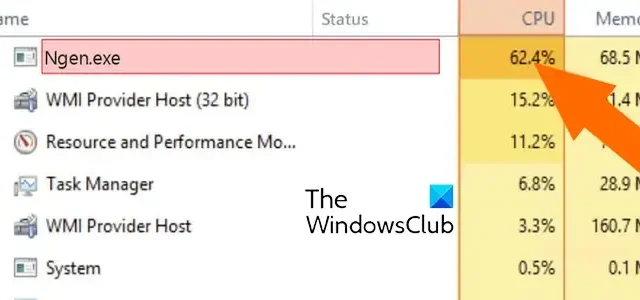
En esta publicación, le mostraremos cómo solucionar el uso elevado de CPU de Ngen.exe en Windows 11/10.
¿Qué es Ngen.exe?
Ngen, que significa Native Image Generator , es un proceso útil, ubicado en la carpeta C:\Windows\Microsoft.NET\Framework\, que mejora el rendimiento general de las aplicaciones administradas. Básicamente, crea imágenes nativas que almacenan el código de máquina compilado específico del procesador, que se instala en el caché de imágenes nativas de su computadora. El tiempo de ejecución utiliza estas imágenes nativas para compilar los ensamblados originales destinados. NET Framework únicamente.
Ahora, algunos usuarios de Windows han informado que Ngen.exe está consumiendo un uso elevado de la CPU, lo que provoca que su PC tartamudee, se bloquee o deje de responder. Si es uno de los usuarios afectados, puede seguir las siguientes soluciones y resolver este problema.

Reparar el uso elevado de CPU de Ngen.exe en Windows 11/10
Si experimenta un uso elevado de CPU de Ngen (generador de imágenes nativo) en Windows 11/10, estas son las soluciones que puede utilizar para solucionar el problema:
- Controles preliminares.
- Reparación/Actualización. NET Framework.
- Asigne más CPU al proceso Ngen.exe.
- Desactivar. NET tareas (si no están en uso).
1] Controles preliminares
- Antes de probar otras soluciones, asegúrese de que su sistema operativo Windows esté actualizado . Estos problemas suelen ocurrir si no ha instalado las actualizaciones de Windows disponibles y está utilizando un Windows desactualizado. Entonces, actualice Windows y verifique si el problema está resuelto.
- Si hay demasiados programas innecesarios ejecutándose en segundo plano, es posible que se enfrente a este problema. Entonces, abra el Administrador de tareas usando Ctrl+Shift+Esc y cierre todas las aplicaciones en segundo plano no esenciales usando el botón Finalizar tarea.
- Si hay algunos. NET que ya no usas, desinstálalas y comprueba si el problema está solucionado.
2]Reparar/Actualizar. NET Framework
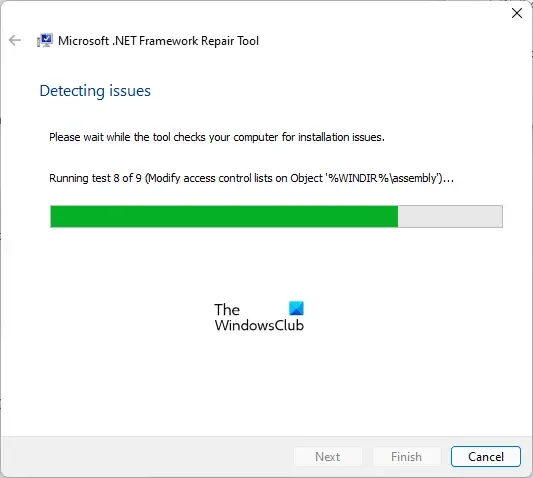
Puedes intentar reparar. NET Framework y vea si el problema se resuelve. Abra Configuración usando Win+I, vaya a la sección Aplicaciones > Aplicaciones instaladas , busque Microsoft. NET Framework, haga clic en el botón de menú de tres puntos que se encuentra al lado y elija la opción Modificar . En el mensaje que aparece, haga clic en el botón Reparar . Una vez que se complete el proceso, vea si el problema está solucionado.
Este problema también puede ocurrir si su. NET Framework está desactualizado. Por lo tanto, actualice. NET Framework y verifique si el problema está resuelto. Puede descargar la última versión de. NET desde el sitio web de Microsoft y luego instálelo en su sistema.
3] Asigne más CPU al proceso Ngen.exe

Si el problema del uso elevado de CPU de Ngen.exe persiste, puede intentar aumentar la cantidad de núcleos de CPU asignados al proceso. Estos son los pasos para hacerlo:
- Primero, presione Ctrl+Shift+Esc para iniciar el Administrador de tareas y pasar a la pestaña Detalles .
- Ahora, haga clic derecho en el proceso ngen.exe y elija la opción Establecer afinidad en el menú desplegable que aparece.
- A continuación, active las casillas de verificación asociadas con los núcleos de CPU que desea asignar al proceso, como CPU 0, CPU 1, CPU 2, CPU 3, etc.
- Una vez hecho esto, presione el botón Aceptar para guardar los cambios.
Compruebe si el problema ya está solucionado.
4] Desactivar. Tareas NET (si no están en uso)

¡Espero que esto ayude!
¿Cómo soluciono el uso elevado de CPU del sistema?
El uso elevado de CPU en Windows puede deberse a la ejecución de juegos y aplicaciones pesados, a la ejecución de demasiados programas al mismo tiempo, a una infección de malware en su sistema y a otras razones. Entonces, para evitar el problema, puede cerrar programas innecesarios, mantener su sistema y sus aplicaciones actualizados, ejecutar un análisis de virus, realizar análisis SFC y DISM, actualizar los controladores de su dispositivo, etc.
¿Por qué WSAPPX utiliza tanta CPU?
WSAPPX es un proceso genuino de Microsoft Store que incluye servicios como AppX Deployment Service (AppXSVC) y Client License Service (ClipSVC). Si se enfrenta a un uso elevado de CPU de WSAPPX , el problema puede deberse a una baja memoria virtual. Aparte de eso, si hay un virus presente en su sistema, es probable que enfrente este problema.



Deja una respuesta